Увімкніть переадресацію портів для Intelbras WRN 150
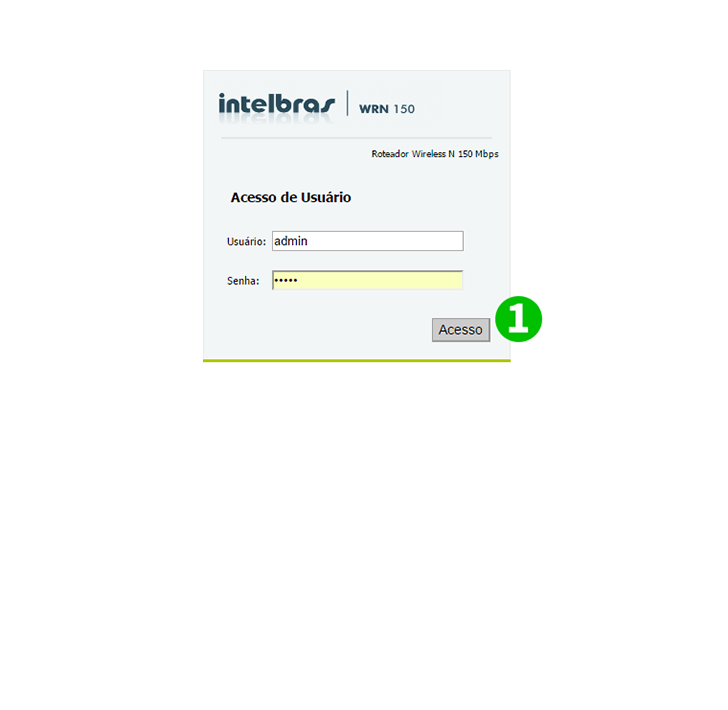
1 Увійдіть в маршрутизатор під своїм ім'ям користувача та паролем (IP за замовчуванням: 10.0.0.1 - ім'я користувача/пароль за замовчуванням admin) і натисніть на "Acesso" (Доступ)
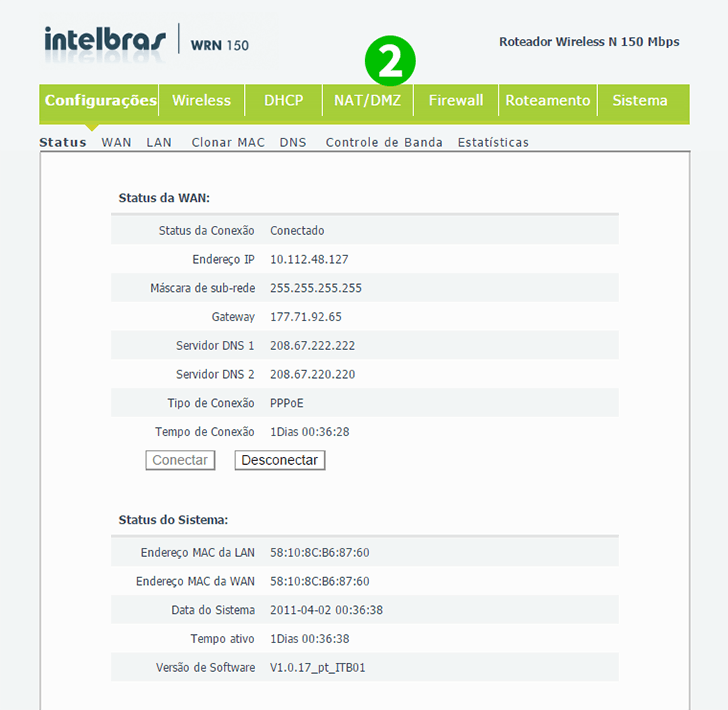
2 Перейдіть за посиланням "NAT/DMZ"
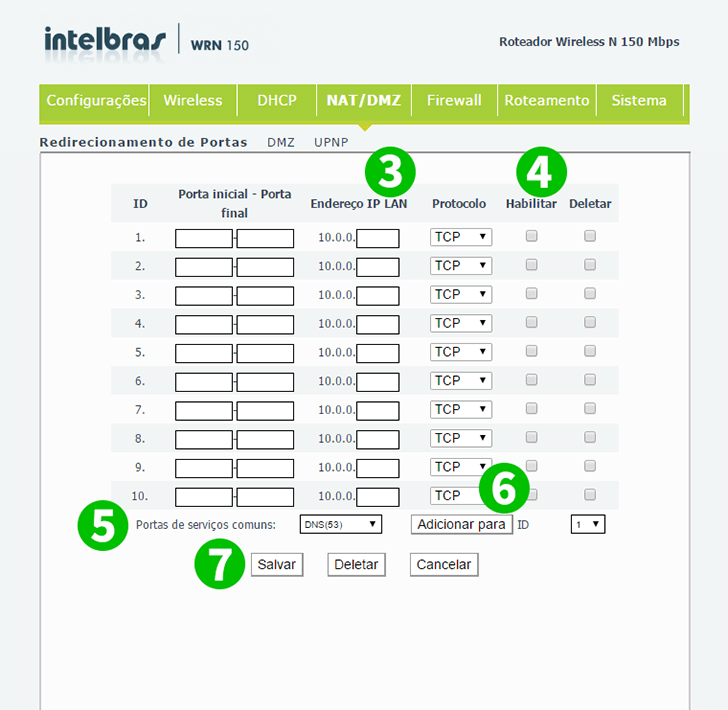
3 У першому рядку подивіться на "Endereço IP LAN" і заповніть його IP-адресою комп'ютера, на якому працює cFos Personal Net
4 Встановіть прапорець "Habilitar" (Увімкнути)
5 У нижній частині подивіться на "Portas de serviços comuns" (Common service port) і натисніть на праве поле та виберіть "HTTP (80)"
6 Натисніть на "Adicionar para" (Додати до) - ID 1 для першого рядка, який ми використовуємо
7 Натисніть "Salvar" (Зберегти)

8 Ось як це буде виглядати тепер, якщо натиснути на "Sistema" (Система)
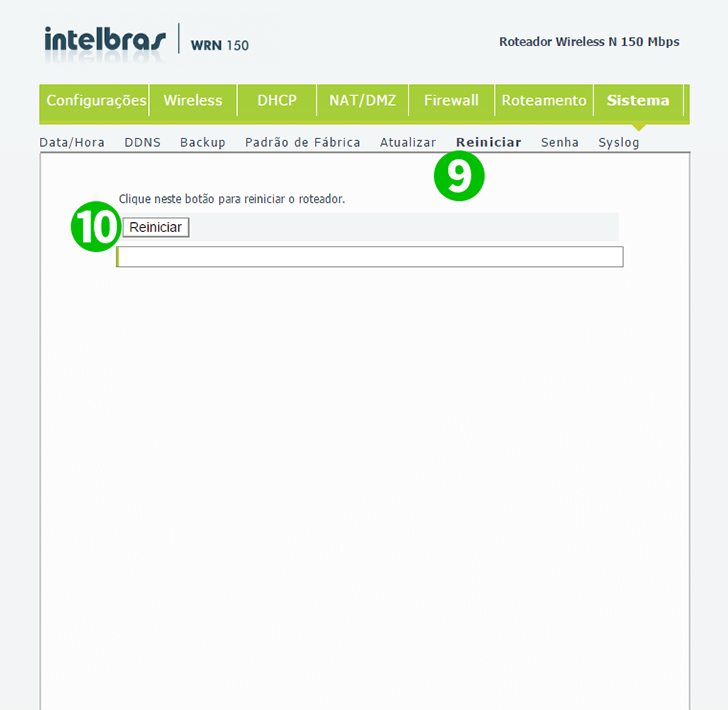
9 Перейдіть за посиланням "Reiniciar" (Перезавантажити)
10 Натисніть "Reiniciar" (Перезапустити)
Для вашого комп'ютера налаштовано переадресацію портів!
Увімкніть переадресацію портів для Intelbras WRN 150
Інструкція з активації переадресації портів для Intelbras WRN 150